Android Studio est un type de logiciel de développement conçu pour faciliter le développement de programmes par les développeurs et les programmeurs. Au cours du processus de développement, les programmeurs nécessitent l'utilisation de programmes de développement. Pour diverses raisons, certaines personnes souhaitent désinstaller Android Studio sur Mac de leurs appareils.
Cependant, tout le monde ne sait pas comment supprimer totalement une application de Mac. De nombreux utilisateurs de Mac font simplement glisser des icônes dans la corbeille pour supprimer les logiciels inutiles. Les gens doivent être conscients que la suppression de logiciels de cette manière n'est pas une bonne pratique. Si vous désinstallez toujours les logiciels en utilisant cette méthode, vous risquez d'avoir des problèmes avec votre ordinateur. Continuez à lire le guide ci-dessous pour en savoir plus sur la suppression d'Android Studio sur votre Mac de 3 manières différentes.
Contenus : Part 1. Uninstall Android Studio via TerminalPartie 2. Désinstaller Android Studio manuellementPart 3. Uninstall Android Studio via PowerMyMacPartie 4. Conclusion
Part 1. Uninstall Android Studio via Terminal
Comme indiqué précédemment, vous ne pouvez pas simplement faire glisser et déposer l'application sélectionnée (Android studio) à la corbeille. En effet, les programmes laisseront leurs fichiers restants ou leurs fichiers de service sur votre Mac. Utilisez la ligne de commande Terminal pour désinstaller Android Studio sur Mac et tous ses fichiers restants à la fois. Pour commencer, suivez les étapes ci-dessous :
- Lancez Mac Terminal.
- Utilisez Terminal pour exécuter les commandes suivantes :
rm -Rf /Applications/Android\ Studio.apprm -Rf ~/Library/Preferences/AndroidStudio*rm -Rf ~/Library/Preferences/com.google.android.*rm -Rf ~/Library/Preferences/com.android.*rm -Rf ~/Library/Application\ Support/AndroidStudio*rm -Rf ~/Library/Logs/AndroidStudio*rm -Rf ~/Library/Caches/AndroidStudio*rm -Rf ~/.AndroidStudio*rm -Rf ~/AndroidStudioProjectsrm -Rf ~/.gradlerm -Rf ~/.androidrm -Rf ~/Library/Android*
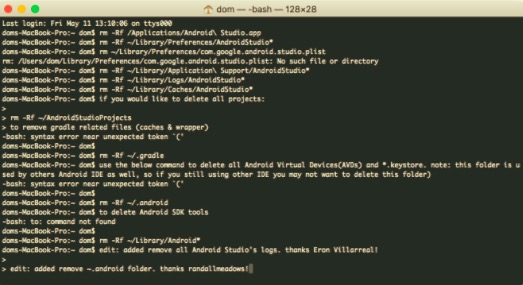
En les saisissant, vous pouvez supprimer Android Studio ainsi que les fichiers associés à l'application.
Partie 2. Désinstaller Android Studio manuellement
Désinstaller manuellement Android Studio sur Mac prendra du temps et des efforts. Android Studio génère un grand nombre de fichiers de service que vous devez localiser et supprimer manuellement. Après avoir supprimé l'application en la faisant glisser vers la corbeille, les composants restants doivent également être supprimés pour la désinstaller complètement, ce qui signifie que faire glisser et déplacer l'application vers la corbeille ne garantit pas qu'elle a été complètement supprimée. Suivez ces étapes pour commencer avec la désinstallation correcte d'Android Studio :
- Android Studio doit d'abord être fermé et supprimé du dossier Applications. Si l'application est gelée, vous pouvez également appuyer sur
Cmd + Opt + Esc, choisissez Android Studio dans la boîte de dialogue contextuelle, puis sélectionnez Forcer à quitter pour quitter le logiciel. - Retirer le
AndroidStudioProjectsdossier de votre dossier d'accueil si vous souhaitez également effacer vos projets. - Aller au système
Librarydossier. Recherchez et supprimez maintenant tous les fichiers de service créés par le programme pendant que vous l'utilisiez. Recherchez-les dans les sous-dossiers suivants :
-
~/Library/Android(Android Studio sera éliminé une fois que vous aurez supprimé ce dossier) ~/Library/Preferences/AndroidStudio~/Library/Preferences/com.android~/Library/Preferences/com.google.android~/Library/Caches/AndroidStudio~/Library/Application/Support/AndroidStudio~/Library/Logs/AndroidStudio
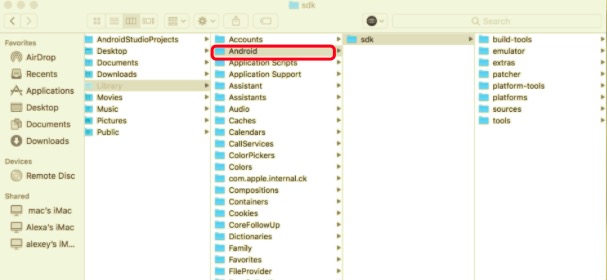
Une fois que vous avez trouvé et supprimé tous les restes d'Android Studio, effacez la corbeille pour terminer le processus de désinstallation. Si vous avez trouvé cette approche difficile ou inconnue, vous pouvez utiliser un outil professionnel qui supprime complètement une application, ce qui sera discuté dans la section suivante de cet article.
Part 3. Uninstall Android Studio via PowerMyMac
La désinstallation manuelle du logiciel peut être très spécifique et vous prend beaucoup de temps. En plus de supprimer l'application, vous devrez rechercher manuellement tous les fichiers liés à Android Studio pour vous assurer qu'il a été complètement supprimé et qu'il ne prend pas de place sur votre disque dur. C'est pourquoi il est fortement recommandé à tous les utilisateurs de Mac d'utiliser le PowerMyMac app pour supprimer immédiatement une application sans trop de tracas.
PowerMyMac est une application livrée avec un outil de désinstallation. Il désinstalle une application et ses fichiers associés en une seule fois. Si vous n'êtes pas sûr ou n'êtes pas familiarisé avec l'utilisation de Terminal ou l'utilisation de l'approche manuelle, vous pouvez utiliser cette programme de désinstallation automatique outil comme une alternative sûre. Comme il s'agit d'un moyen plus rapide et plus simple de supprimer complètement toute application indésirable, cela peut également vous faire gagner du temps en évitant de trouver tous les fichiers sur votre appareil.
Pour désinstaller Android Studio sur Mac automatiquement, vous pouvez suivre les étapes ci-dessous :
- Téléchargez et installez PowerMyMac, puis lancez l'application.
- Click the Uninstaller and click Scanner pour permettre au logiciel d'analyser toutes vos applications installées sur votre Mac, une liste de toutes les applications apparaîtra sur votre gauche.
- Recherchez Android Studio dans la liste, ou vous pouvez saisir et saisir son nom dans la zone de recherche pour le localiser rapidement. Cliquez sur l'application sélectionnée et ses fichiers associés apparaîtront sur le côté droit de la page.
- Cliquez sur Android Studio et appuyez sur le bouton Propres bouton pour supprimer l'application et ses fichiers associés.

Une fois cela fait, une boîte de dialogue contextuelle apparaîtra sur votre écran "Nettoyage terminé". Il montrera également combien de fichiers ont été supprimés et combien d'espace le PowerMyMac a libéré votre disque dur.
Partie 4. Conclusion
Pour résumer, vous pouvez désinstaller Android Studio sur Mac en utilisant trois méthodes selon ce que vous préférez. La première consiste à utiliser Terminal, où vous devez entrer des commandes qui supprimeront l'application ainsi que ses fichiers associés en une seule fois. La seconde consiste à le faire manuellement, ce qui signifie non seulement supprimer l'application seule, mais rechercher les fichiers associés à l'application dans différents dossiers et les supprimer.
Enfin, supprime l'application en utilisant Programme de désinstallation de PowerMyMac, which automatically removes the Android Studio and its leftover files in just a few clicks. This may be the most recommended method as it is a very convenient, efficient, and faster method compared to others. But whatever process you may use, always keep in mind to make sure you have removed the app entirely because leaving other files behind can cause issues with the performance of your Mac or may consume unnecessary space to your hard drive.



